Annons
När du letar efter uppgradera din dator Vet du allt om datormaskinvara?Den här bilden visar alla typer av hårdvara som vi använder i bilder. Tänk på det som en dator del fusk ark! Läs mer , eller köp en ny, en av dina främsta prioriteringar är att få något som är snabbare än du hade tidigare.
Det finns flera uppenbara faktorer som du kommer att leta efter för att indikera denna förbättrade prestanda. Saker som en högre klockhastighet för processorn eller mer RAM ger dig omedelbara förbättringar, och till och med stöd för de senaste Wi-Fi- eller USB-standarderna kommer att ge konkreta fördelar hos vissa omständigheter.
Ändå finns det många mindre kända faktorer som också kan påverka datorns hastighet, utöver rubrikspecifikationerna.
Vi tittar på fem av dem och visar hur du alltid kan få maximal prestanda när du uppgraderar.
Processorcache
När man tittar på processorer finns det några kända faktorer som indikerar nivån på prestanda de kommer att ge.
Först är själva processorns modell. I Intel-världen vet vi att en
Intel Core i7-processor är bättre än en i5 Avkodning av Intels lista över bärbara processorer [Teknisk förklaring]Den moderna datorprocessorn har alltid varit en komplex teknik, och det visar inga tecken på förändring. Sådan komplexitet ger en utmaning för företag som Intel. Att göra fantastiska produkter är en sak, ... Läs mer , vilket är bättre än en i3, och att den betydande skillnaden i prissättning kommer att återspegla detta.
Sedan kan vi, inom en viss modell, berätta att i allmänhet en snabbare klockhastighet och fler kärnor ger snabbare prestanda. (Detta är naturligtvis inte absolut eftersom nyare generationer av processorer kommer att optimeras bättre än äldre.)
Men det finns en annan specifikation som kan ha massiv effekt på prestanda som ofta förbises: processorcachen.
Processorns cache är en form av minne tillägnad processorn som fungerar på samma princip som RAM.
Precis som RAM tillfälligt lagrar data för applikationer som snabbt kan komma åt utan att behöva skriva det till och hämta den från hårddisken, processorcachen lagrar tillfälligt data som processorn behöver kontinuerligt tillgång till. Detta innebär att vanliga CPU-uppgifter kan genomföras mycket snabbare.
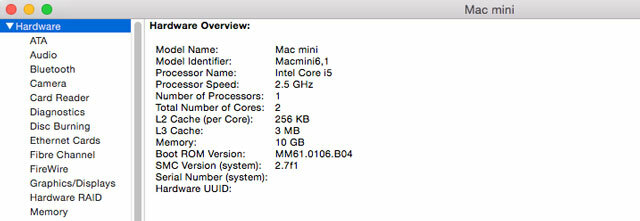
Processorcache finns i olika nivåer, L1, L2, L3 och ännu mer i nyare processorer. L1 är en liten mängd mycket snabbt minne som vanligtvis är inbyggt i själva processorn, och varje efterföljande nivå är större och långsammare. Processorn använder varje nivå i ordning, så att de viktigaste uppgifterna lagras i L1-cachen.
Intels Haswell-baserade processorer Så vad är skillnaden mellan Intels Haswell- och Ivy Bridge-processorer?Letar du efter en ny dator? De som handlar efter en ny Intel-driven bärbar dator eller skrivbord behöver veta skillnaderna mellan den sista och den senaste generationen av Intel-processorer. Läs mer har en L1-cache på 64KB per kärna, L2 på 256KB, L3 på upp till 20 MB och L4 på upp till 128 MB.
Det är svårt att säga hur mycket processorcache du behöver, men 3-6MB är typiskt i nuvarande bärbara datorer och datorer. Men med tanke på prestandafördelarna kommer mer cache och en lägre klockhastighet sannolikt att vara snabbare än motsatt.
Hårddiskhastighet
Hårddiskar bedöms mestadels utifrån deras kapacitet. Hårddiskens hastighet kan ha stor inverkan på datorns hastighet.
Hårddiskhastigheten mäts i varv per minut (rpm). Den visar hur snabbt hårddisken snurrar och hur snabbt applikationer kan skriva och läsa data från den.

De vanligaste hastigheterna är 5400 rpm och 7200 rpm, varvid de senare endast är vanliga på de dyrare systemen. Drivhastigheten märks mest på datakrävande uppgifter, men mindre vid normal användning. Till exempel kommer ett spel att ha längre belastningstider på en långsammare enhet, men skillnaden är försumbar när du spelar.
En annan fråga i lagring är den allt mer relevanta frågan om man ska gå till en hårddisk eller solid state-enhet Använda en liten SSD och en vanlig hårddisk: Hur du organiserar dina filerJag har nyligen granskat en Samsung 830 512 GB solid state-enhet som nu fungerar som den primära enheten för min dator. Innan det använde jag dock en 60 GB solid state-enhet. Varför? För samma... Läs mer (SSD).

Om du behöver mycket lagring föredras hårddiskar fortfarande eftersom de finns i mycket större storlekar till mycket mer överkomliga priser. Men om hastigheten är din prioritering är en SSD mycket bättre.
En Macbook, till exempel med en 5400 rpm hårddisk, tar vanligtvis minst dubbelt så lång tid att starta än en liknande modell med en SSD. Liknande hastighetsfördelar kommer att ses vid normal användning också för ett brett antal applikationer, från video- och grafikarbete till spel.
Hybrid-enheter
Det finns också en tredje typ av enhet: hybridenheten. Detta är ofta känt som en SSHD, och kombinerar en solid state-enhet och en hårddisk för att tillhandahålla hastighetsfördelarna för den förstnämnda och kapacitetsfördelarna för den senare.
En hybrid-enhet fungerar med SSD-delen av enheten för cache. De mest använda filerna och data lagras på solid state-enheten, varifrån de kan återställas långt snabbare, vilket bara lämnar större filer och mindre ofta använda data för att hämtas från hårddisken som och när den är behövs.
En hybrid-enhet förlitar sig på programvara som hanterar vilka filer som är cachade. Dessa filer kommer att ändras över tid för att säkerställa att systemet förblir mycket optimerat.
Närvaron av en hybrid-enhet gör att du kan uppnå prestandaförstärkningar förknippade med SSD: er utan den extra kostnaden, eftersom det bara behövs en liten SSD eftersom den inte används för långvarig lagring av stora filer.

SSHD: er finns tillgängliga från alla vanliga hårddiskstillverkare i standardstorlekarna 3,5 och 2,5 tum, för stationära respektive bärbara datorer. Alla system kan enkelt uppgraderas för en betydande hastighetsspark.
På samma sätt kommer de flesta tillverkare att erbjuda SSHD-utrustade Windows-bärbara datorer och stationära datorer i mitten till hög slutet av sina sortiment.
Apple erbjuder också sitt Fusion Drive för dess stationära datorer och MacBooks Vad är Apples Fusion Drive & Hur fungerar det?Solid state-enheter är fantastiska. Den enda behållaren är att lagring i fast tillstånd fortfarande är oöverkomligt dyrt för att lagra massor av data. Dagarna med billiga SSD: er är förmodligen inte så långt borta, men för ... Läs mer . Fusion Drive kombinerar också en SSD och hårddisk, men har subtila skillnader mot en vanlig hybrid-enhet.
Den kombinerar de två delarna av enheten till en enda logisk enhet (så en Fusion Drive med 1 TB hårddisk och 128 GB SSD skulle dyka upp som en 1.12TB-enhet). SSD-delen används inte för caching. Istället flyttas de mest använda filerna faktiskt till den snabbare delen av enheten för snabbare åtkomst.
Om du lägger till en SSD till en Mac som en andra enhet är det möjligt att konfigurera de två för att fungera tillsammans som en Fusion-enhet.
RAM-frekvens och latens
Att lägga till mer RAM till din dator är ett av de enklaste sätten att få ett prestationsökning. Detta är dubbelt sant om du använder en hårddisk snarare än en SSD, eftersom om dina appar har det gott om RAM Hur mycket RAM behöver du verkligen?RAM är som kortvarigt minne. Ju mer du multitaskar, desto mer behöver du. Ta reda på hur mycket din dator har, hur du får ut det mesta eller hur du får mer. Läs mer för att spela med är det mindre troligt att de behöver tillfälligt skriva data till hårddisken, vilket kan bli en viktig flaskhals.
Men även då är inte allt RAM lika. Hastigheten på ditt RAM-minne kan påverkas av både frekvens och latens.

Frekvens
RAM-frekvensen mäts i megahertz och indikerar mängden data som kan flyttas till minnespinnen åt gången.
Högre frekvens RAM kan ge märkbara förbättringar av Datorer med integrerad grafik Vad är skillnaden mellan en APU, en CPU och en GPU?Under de senaste fem eller flera åren har det funnits ett antal olika termer som kretsar runt för att beskriva datormaskinvara. Vissa av dessa villkor inkluderar men är inte begränsade till APU, CPU och GPU. Men... Läs mer , men för allmänt bruk kanske skillnaderna inte kommer att upptäckas omedelbart när du kommer över 1600MHz.
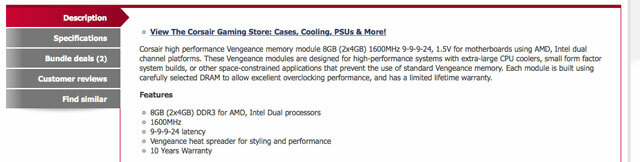
Latens
Latency har mer inverkan. Latency mäter förseningen innan RAM-minnet kan uppnå en specifik uppgift och visas av en grupp med fyra tidpunkter, t.ex. 6-8-7-12. I båda fallen, desto lägre är antalet, desto snabbare blir prestandan.
Dessa tidpunkter representerar vanligtvis:
- CAS Latency: Den viktigaste siffran som visar antalet klockcykler innan minnet kan returnera en bit data
- RAS till CAS-fördröjning: Fördröjningen, i klockcykler, mellan en minnesbank som aktiveras och läs- eller skrivkommandot som skickas (CAS)
- Radförladdning: Antalet klockcykler som tagits för att avsluta åtkomst till en rad med minne och börja åtkomst till nästa
- Radaktiv tid: Antalet cykler som krävs för att få tillgång till en rad data i RAM. Detta nummer är normalt det största av de fyra siffrorna
Latency är ett mycket tekniskt koncept. Som en allmän regel kommer lägre latentidstider att ge bättre prestanda än en högre frekvens, även om detta är ett mycket diskuterat ämne.
Det är ofta så att en högre frekvens också innebär högre latens och vice versa, så att de två avbryter varandra.
Moderkort busshastighet
Busshastigheten på ditt moderkort är något du bara behöver tänka på när du bygger din egen dator.
Men det spelar en viktig roll i hur snabb datorn är. Moderkortet är det centrala navet i ditt system, genom vilket alla andra komponenter (processor, RAM, hårddisk etc.) kommunicerar.

Det bestämmer också vilka komponenter du kan använda, och på ett åldrande system kan moderkortet bli själva prestandaflaskhalsen genom att förhindra dig från att uppgradera till nyare delar.
Till exempel kan ett moderkort som bara stöder RAM upp till en frekvens på 1333MHz kunna arbeta med 1600MHz RAM, men det snabbare RAM kommer att underklockas till lägre hastighet.

Skärmupplösning
Något du kanske redan är medveten om om du spelar spel på din PC eller laptop är effekten av skärmupplösningen på prestandan.
Ju högre upplösning du spelar ett spel på, desto bättre är grafiken, men också desto mer stress läggs på CPU och GPU. Såvida du inte använder en avancerad hårdvara kan du ofta upptäcka att du inte kan spela spel i deras högsta upplösning och få en acceptabel prestanda på samma gång.
Den här frågan är inte bara begränsad till spel. En HD-bildskärm med 1920 × 1080 upplösning har 2 073 600 pixlar. En 1366 × 768 skärm - en nivå under HD och fortfarande mycket vanligt på bärbara datorer - har 1 049 088 pixlar, eller ungefär hälften så många pixlar. 4K har över åtta miljoner pixlar.
Ibland kan hårdvaran helt enkelt inte vara tillräckligt kraftfull för att arbeta med dessa högre upplösningar, eller så kan du behöva använda bildskärmen med en mycket lägre uppdateringshastighet.
En ny Mac Mini kan använda a 4K monitor Få en 4K-skärm? Vilken webbläsare ska du använda?Att köra Windows på en 4K-bildskärm kan vara en stor välsignelse för produktiviteten. Det stora, pixeltäta utrymmet ger gott om utrymme för att öppna fönster. Men kommer webbläsarens innehåll att skala väl på din Ultra HD-skärm? Läs mer men bara med en uppdateringshastighet på 30Hz. Detta kommer sannolikt att märkas även för något som enkelt som att bläddra igenom en webbsida, där det är mycket ryckigare än den smidiga rullningen du skulle få på 60Hz.
Det kanske inte påverkar datorns hastighet direkt, men uppfattas hastigheten skulle vara mycket sämre.
Att byta till en HD-bildskärm orsakar inte troligtvis några problem på en ganska modern maskin. Men om du är ser upp en ny 4K-skärm Varför köpa en 4K-TV just nu är ett slöseri med pengarMed en uppenbar prisskillnad mellan den nya generationen av 4K-TV-apparater och äldre Full HD-modeller - behöver du verkligen 4K? Vi tror inte, och här är varför. Läs mer du måste se till att resten av din hårdvara kan driva den.
Sammanfatta
Det finns många faktorer som kan påverka datorns prestanda. Tillverkarna kommer ofta att markera nyckelnummer för att visa hur deras maskiner är bättre än konkurrerande modeller. Men genom att titta på de mer otydliga siffrorna på specifikationsbladet kan du verkligen ta itu med vilken typ av prestanda en dator kommer att leverera.
Hur noggrant tittar du på de detaljerade specifikationerna för datorer och deras komponenter? Har du någonsin uppgraderat och inte fått den prestandaökning du hoppades på? Låt oss veta i kommentarerna nedan.
Bildkrediter: Apple-datorer via Aurimas, Intel i7-processor via Shakib Saifi, Hårddisk via William Warby, SSD och hårddisk via Simon Wüllhorst, SSHD via Sinchen. lin, RAM via Mike Deal, RAM-specifikationer skärmdump via dabs.com, Moderkort via Ripton Scott, Dell 5K-skärm via dell.com
Andy är en tidigare tryckt journalist och tidningsredaktör som har skrivit om teknik i 15 år. Under den tiden har han bidragit till otaliga publikationer och producerat copywritingarbete för stora teknikföretag. Han har också gett expertkommentarer för media och värd paneler vid branschevenemang.